
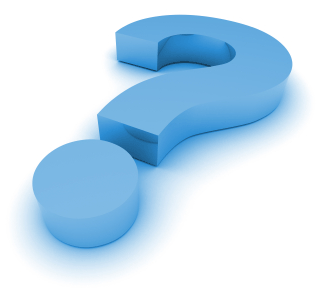
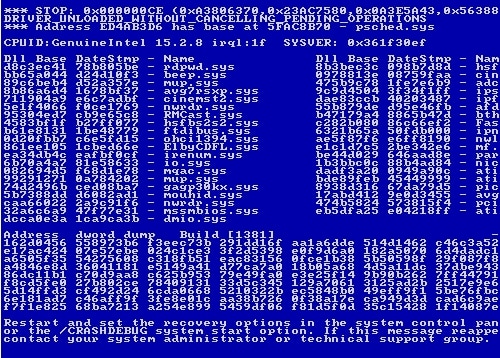








 Рейтинг: 4.6/5.0 (1860 проголосовавших)
Рейтинг: 4.6/5.0 (1860 проголосовавших)Категория: Windows: Мониторинг
«Синий экран смерти», или как называют специалисты BSOD, – защитная реакция компьютера, приостанавливающая системные работы перед потенциальными сбоями или повреждениями. В определенных ситуациях BlueScreen (ошибка) появляется в связи с проблемами драйверов. В таких случаях отлично помогает простая перезагрузка компьютера. Но часто происходят ситуации, когда без дополнительных действий и специальных программ решить проблему уже невозможно. Одной из таких популярных приложений считается BlueScreen Viewer, о которой в дальнейшем будет сказано особо.
Следует понимать, что «синий экран» - это не так страшно, как об этом говорят, но очень неприятно, когда он появляется. Чтобы его убрать, необходимо обладать определенными знаниями в компьютерной технологии и, конечно, знать причины его появления.
Имя события (проблемы) - BlueScreen. Причины возникновенияПричины появления подобной проблемы на компьютере самые разные: от вируса и перепада в электричестве до удаления файлов операционной системы и неправильной установки программного обеспечения. Справиться с этой проблемой в большинстве случаев можно, не выходя из дома. Но для этого следует хотя бы приблизительно определить причины, приведшие к «синему экрану». Эти причины можно кратко охарактеризовать так:
Большинство причин «синего экрана» кроется в видеокарте компьютера. Например, такая распространенная проблема, как BlueScreen (код 1049), означает нарушения работы видеокарты.
Диагностировать появившуюся проблемуСамой распространенной причиной появление проблемы «синего экрана» являются недавние действия по замене или установке новых комплектующих на компьютер. А это значит, что либо отсутствуют драйвера к новым компонентам, либо они «криво» установлены.
Иногда событие BlueScreen возникает из-за того, что внутренние детали компьютера плохо соединены на своих местах с материнской платой или с другими узлами. Для того чтобы проверить все детали, следует открыть системный блок и обследовать кабели, оперативную память и видеокарту на правильность подключения. Такую проверку тяжелее сделать на ноутбуке. Единственное, что можно - открыть заднюю крышку ноута и проверить места соединений жесткого диска и оперативной памяти.
Из-за сильного перегрева видеокарты и центрального процессора часто тоже могут происходить системные сбои. Чтобы выяснить, перегреваются ли процессор и видеокарта, можно посмотреть меню "БИОС", где указывается внутренняя температура компьютера, или воспользоваться специальной программой, замеряющей температуру внутренних компонентов и узлов.
Следующая причина, по которой на экран выводится имя события проблемы BlueScreen, – это поломка планки оперативной памяти. Работу ОЗУ можно протестировать программой «Мемтест», которая в течение нескольких минут отсканирует память и покажет, действительно ли из-за оперативки происходит сбой в системе.
Также проблема BlueScreen может появляться из-за нарушений в работе жесткого диска. Чтобы проверить этот вариант, можно воспользоваться специальными программами для устранения ошибок и сбоев в жестком диске или системной функцией chkdsk, которую можно найти в "Виндовс", во вкладке «Сервис». При ее запуске начнется проверка компьютера на наличие ошибок.
И последний распространенный вариант – проверка компьютера на наличие вирусов. Для этого подойдут распространенные антивирусные программы, такие как "Аваст", "Доктор Веб", "Нортон", "Касперский" и другие.
Если все равно появляется BlueScreen (1049), ошибка, как исправить?Бывает, что сбои в системе, приводящие к эффекту «синего экрана», вызваны более серьезными проблемами, чем вышеописанные причины. Поэтому и средства исправления данной ошибки следует применять более радикальные.
Если все вышеперечисленные методы восстановления системы не помогли, и постоянно появляется «экран смерти» на мониторе при загрузке или в течение работы компьютера, то самый действенный способ все восстановить в рабочее состояние - это вернуть ПК к базовым конфигурациям и параметрам, т. е. переустановить систему. Программисты часто шутят, что это - единственный действенный способ от всех системных проблем компьютера, в том числе и от BlueScreen (1049). Действительно, этот способ может решить почти все проблемы компьютера, связанные с системными сбоями, нарушениями или вирусными заражениями. Однако такой вариант имеет серьезный недостаток - это потеря всей сохраненной информации на жестком диске во время переустановки "Виндовс". Поэтому это самый крайний способ по восстановлению компьютера.
Есть еще один способ по искоренению BSOD, который может позволить пользователю не прибегать к радикальным методам, таким как переустановка операционной системы, – специальные программы по восстановлению.
Использования вспомогательных программВ первую очередь хочется назвать такую программу как BlueScreen Viewer, которая по достоинству занимает первое место среди компьютерных пользователей, когда нужно почистить ПК или исправить системные ошибки. Эту программу можно скачать на русском языке совершенно бесплатно и установить себе на устройство. Она обладает рядом достоинств и преимуществ по сравнению с другими подобными программами:
Помимо этого, программа обладает следующими плюсами:
При возникновении системного сбоя программа ищет файлы и драйвера, которые могли вызвать подобное нарушение в работе компьютера. При обнаружении оных она создает отчет в виде таблицы с описанием драйвера и места его расположения.
Также программа может найти настоящую причину падения системы и вывести на экран полное описание этой проблемы с датой ее возникновения.
Помимо вышеназванной программы, BlueScreen (ошибка) может диагностироваться и такими приложениями, как WhoCrashed и WhatIsHang. Это бесплатные программки, которые выявляют неисправные драйвера, приводящие к сбою операционной системы.
«Синий экран» компьютера – просьба о помощиМногие люди относятся к данной проблеме как к «смерти» ПК, тогда как на самом деле, «экран смерти» - это крик о помощи пользователю. Когда у человека что-то болит, он может пожаловаться своим близким или врачу на эту боль, рассказать о симптомах и так далее. А что делать умному, но пока что безмолвному устройству, когда в его «организме» происходит серьезная проблема, называемая нами BlueScreen (ошибка)? Все что он может сделать - так это высветить нам на мониторе «синий экран», на котором белыми буквами и символами будут написаны «жалобы» компьютера пользователю с кратким описанием проблемы, содержащей всего несколько цифр.
Эти «жалобы» известны как коды BlueScreen. Описание этих кодов легко можно найти. Каждый код конкретно отвечает за ту или иную ошибку и причину появления нарушения в работе системы. Если вам непонятен язык описания кода, то лучше обратиться на какой-нибудь известный форум программистов, где специалисты смогут объяснить системную ошибку и посоветовать, как ее убрать.
Если все уже перепробовали, а «синий экран» до сих пор появляется, то уже тогда следует обратиться в сервисный центр по ремонту персональных компьютеров и ноутбуков.
Особенности и нюансы самостоятельного восстановления системыНиже приведены некоторые рекомендации по устранению BSOD:
Существуют разные методики решения проблемы с «экраном смерти». Профессионалы рекомендуют использовать их по очереди, не спешить проводить радикальные меры, такие как переустановка системы, возврат "Виндовс" к базовым параметрам или отправка компьютера в ремонт в сервисных центрах.
Вот еще один вариант по восстановлению ОС.
Если «синий экран» не позволяет системе загрузиться, то следует перейти в безопасный режим работы ПК. Для этого необходимо в период загрузки компьютера нажать F8. После этого на черном экране появится меню загрузки, в которой можно выбрать нужный нам режим. Отличие безопасного режима от остальных загрузок в том, что он загружается без применения сетевых драйверов.
В этом режиме можно проверить компьютер на вирусы, так как из-за них тоже часто высвечивается имя события - BlueScreen. Для этого следует использовать антивирусные программы с обновленной версией базы данных.
Также в безопасном режиме можно попробовать восстановить систему без ее переустановки. В этом случае вставляем диск с "Виндовс", выбираем функцию «Восстановить систему» и нажимаем «ОК». Благодаря такому выбору старые файлы системы стираются, а новые устанавливаются без потери личной информации.
В этом же режиме можно сделать «откат» драйверов. Некорректно установленные драйвера могут влиять на сбой в системе.
Секреты программистовЕсть еще один секрет, вскрывающий причину появления BSOD, – нехватка свободного места на жестком диске. Многие об этом не знают, но если на жестком диске осталось меньше 15% свободного пространства, то это тоже часто вызывает данную проблему. Надо провести очистку «винчестера» от старых и ненужных файлов с помощью специальных программ или функцией самой системы.
На некоторых материнских платах существует специальная кнопка, находящаяся возле процессора, которая при нажатии сбрасывает все поздние установки и обновления системы. Поэтому, как один из вариантов, следует открыть компьютерный блок и посмотреть, есть ли эта кнопка. Если есть, то стоит воспользоваться ею, удерживая в течение 15 секунд, что позволит вернуть систему к начальному состоянию.
Не надо сразу хвататься за голову из-за того, что появилась надпись BlueScreen (1049), ошибка. Как исправить проблему «синего экрана» в домашних условиях, имея при этом базовые знания компьютерного пользования, видно из вышеописанной информации. И бежать в ближайший центр по ремонту ПК пока еще рано, необходимо попробовать восстановить «упавшую» систему самостоятельно, что сэкономит весьма значительные средства и даст уверенность в своих силах и возможностях. И только лишь если все методы не принесли результата, можно отнести компьютер в ремонт.
Гугли код ошибки и будет тебе счастье
toxa v1.0 Мастер (1288) 5 лет назад
если у тебя семерка стоит, то сначала отключи автоперезагрузку, потом, когда выскочит синий экран запиши код ошибки, потом сюда его кинь. Или просто погугли с кодом.
также прочитай на BSODe все что сможешь, тогда может и сам решишь проблему.
[RETROSPIRT] Мыслитель (5965) 5 лет назад
Синий экран смерти (англ. Blue Screen of Death, Blue Screen of Doom, BSoD) — название сообщения о критической системной ошибке в операционных системах Microsoft Windows. Существует три вида сообщений BSOD: для семейства Microsoft Windows 95/98/Me, для семейства Microsoft Windows NT/2000/XP/2003/Vista/7 и для семейства Microsoft Windows CE.
Синий экран смерти впервые появился в Windows версии 1.3.[источник не указан 191 день]
Термин Blue Screen of Death был предложен Эриком Ноесом (англ. Erik Noyes) в 1991 году во время его работы в службе поддержки электронной службы доставки компании Charles Schwab and Co. Inc
Windows NT/2000/XP/Vista/7
Для этих версий Windows синий экран смерти появляется, когда в коде ядра или драйвера, выполняющемся в режиме ядра, возникает неустранимая ошибка (чаще всего это попытка выполнения драйвером недопустимой операции). Единственным возможным действием в данном случае является перезагрузка компьютера (при этом пользователь теряет все несохранённые данные). По умолчанию такая перезагрузка происходит автоматически. После этого операционная система создаёт в системном журнале запись с параметрами возникшей ошибки. Если в настройках ОС включено создание дампов памяти, то в системном журнале будет указан путь к файлу с расширением dmp. Он может быть использован разработчиками программ и драйверов для более детального определения причин ошибки (с помощью Microsoft Debugging Tools).
В рамках Windows Resource Kit синие экраны смерти называются стоп-ошибками (англ. stop error); в SDK и DDK они называются bug check screens или Stop screens.
Содержимое текста на экране:
* код ошибки (Stop-код) и ее символьное имя (например 0x0000001E, KMODE_EXCEPTION_NOT_HANDLED)
* 4 параметра, поясняющие ошибку, предназначенные для отладочного ПО (значение параметров зависит от кода ошибки)
* адрес места ошибки (если его возможно указать)
* название драйвера, в котором произошла ошибка (если его возможно указать)
Ядро NT предоставляет функции KeBugCheck и KeBugCheckEx, которые показывают синий экран смерти, останавливая работу системы. Обе функции принимают Stop-код, вторая позволяет также указать упомятные ранее 4 дополнительных параметра.
учной вызов
Операционные системы семейства NT, начиная с Windows 2000, могут быть настроены таким образом, чтобы дать пользователю возможность вручную спровоцировать «синий экран смерти». Чтобы включить эту опцию, необходимо изменить определённые настройки в системном реестре. [1] После этого по двойному нажатию клавиши SCROLL LOCK при удерживании правой клавиши CTRL система выдаст синий экран. Эта опция полезна, например, для получения дампа памяти компьютера в заданный момент или для экстренной остановки компьютера аналогично кнопке Reset. Иногда она используется при разрешении настоящих проблем работы операционной системы.
Чёрный экран смерти
После обновления Windows, выпущенного 10 ноября 2009 года, были зафиксированы случаи, когда Windows перестаёт загружаться, останавливаясь на чёрном экране. [2] По аналогии с синим экраном смерти проблему назвали «чёрный экран смерти». Компанией Prevx была разработана программа, исправляющая причины вызова экрана смерти [3]. По заявлению разработчиков, существует около 10 сценариев, приводящих к появлению чёрного экрана смерти. Официального средства исправления данной проблемы от Microsoft на данный момент не существует.
В действительности BSOD (Blue Screen of Death или Синий экран смерти) является защитным механизмом, который завершает работу системных функций до возможных дальнейших повреждений. Во многих случаях BSOD вызывается проблемой драйвера оборудования, которую может решить перезагрузка.
К сожалению, это не всегда так и в ряде случаев для решения проблемы появления BSOD требуется прибегать к дополнительным действиям. Проблема осложняется еще и тем, что при неполадках компьютер перезагружается еще до того момента, как вы успеваете списать сообщение об ошибке и выяснить, что ее вызвало.
В отличие от проблемы вызвавшей BSOD эту решить крайне просто. Пройдите в "Компьютер" - "Свойства" - "Дополнительные параметры системы" - "Дополнительно" - "Загрузка и восстановление" и снимите галочку в поле "Выполнить автоматическую перезагрузку".
Теперь при возникновении ошибки, компьютер не будет перезагружаться а покажет вам BSOD, например, вот такой:
BlueScreenViewBlueScreenView является крохотной (54 Кб) бесплатной утилитой, которая представит вам файл дампа BSOD в легком для чтения и понимания виде, в результате чего вы сможете понять, что вызвало BSOD. При запуске утилита ищет файлы минидампов (местонахождение минидампов можно посмотреть по аналогии с первым скриншотом статьи - в графе "Файл дампа"), которые были созданы при сбое, и затем представляет собранную информацию. Файлы дампов отображаются в верхней панели программы. В то же время в нижней панели выделяются драйвера, которые вызвали сбой.
Дважды кликните по драйверу, чтобы увидеть его параметры в виде простой таблицы.
Если вы не хотите видеть все сообщения об ошибках, то вы можете включить показ только некоторых драйверов.
Кликните правой кнопкой мыши по любому файлу дампа и выберите HTML Report. Эта возможность будет полезной, если вам необходимо отослать информацию в службу поддержки. В то же время возможность сохранения отчетов будет хороша при идентификации повторяющихся проблем.
Еще одной приятной возможность программы является показ оригинальной ошибки BSOD.
Вы также можете настраивать отображающиеся параметры по своему усмотрению.
Утилита не требует установки для работы, доступна на нескольких различных языках, в том числе и на русском, и работает под XP, Vista и Windows 7. С установленной BlueScreenView вам будет гораздо проще выявить причину появления BSOD.
Вы можете скачать BlueScreenView отсюда. Надеемся, она поможет вам в решении проблем с "Синим экраном смерти".
Проблема с именем события BlueScreen может появиться в ОС Windows (к примеру, Windows 7) после некоторого времени работы. Или, скажем, выскочить при запущенной компьютерной игре. Однократное появление BlueScreen можно проигнорировать - возможно, ничего страшного ещё не произошло. Если же имя события проблемы BlueScreen начинает появляться периодически, то следует задуматься о возможных неполадках с компьютером и их устранении.
Каковы же причины появления ошибки BlueScreen?STOP ошибка 0X116 – “драйвер своевременно не ответил на запрос системы” - появляется достаточно часто, и причины её могут быть такими:
В зависимости от того, что вызвало проблему, варьируются и её решения. Расскажу обо всех возможных.
С помощью средств Windows проведите тестирование оперативной памяти на наличие ошибок. Если у вас больше одного её модуля, то извлеките все и вставьте, например, один. Поработайте дальше пару дней. Если фатальная проблема BlueScreen прекратила появляться, поменяйте модуль памяти на другой и так найдёте повреждённый, если он есть. Попробуйте также вставлять модули памяти в разные слоты - проблема бывает в них.
Можно вернуть к заводскому состоянию или переустановить Windows (если затрудняетесь сами - обратитесь в техподдержку производителя своего компьютера). Если важно сохранить какие-то данные, предварительно создайте образ системы для её последующего восстановления.
Впрочем, перед предыдущим пунктом лучше всё-таки попробовать "чистую" загрузку операционной системы и проверить, стало ли всё работать нормально. Для этого действуйте так: Пуск > Найти программы и файлы > Конфигурация > Конфигурация системы. Там во вкладке "Общие" отмечаем "Обычный запуск", там вкладка "Службы", затем ставим флажок "Не отображать службы Майкрософт" и отключаем всё остальное через кнопку "Отключить все". Переходим во вкладку "Автозагрузка" и там той же кнопкой отключаем всё "нестандартное". Нажимаем Применить и ОК, перезагружаем компьютер.
Примечание: выше - для Windows 7. В других OC в подобные настройки можно также попасть через ввод "msconfig" после нажатия Пуск -> Выполнить.
После загрузки системы смотрите: часть программ не загрузится автоматически при запуске системы, однако ручной запуск позволит им полноценно работать.
Если проблема BlueScreen не устранилась после всего вышенаписанного, то обратитесь в сервисный центр. Скорее всего, всё-таки виновата будет именно видеокарта - запросите её тестирование.
0x0000008B - Эта ошибка возникает в процессе загрузки, когда контрольная сумма MBR, которую посчитала система, не совпадает с контрольной суммой загрузчика. Обычно это означает вирус. Некоторые вирусы не могут быть определены/найдены. Загрузитесь с дискеты с вирус-сканером (убедитесь, что дискета защищена от записи!)
0x0000001E - Это очень часто встречающаяся ошибка. Обычно второй параметр (адрес) указывает на драйвер или функцию, которая вызвала стоп-экран. Всегда обращайте внимание не только на указанный драйвер, но и на сам адрес или образ, указаный на экране.
Обычно это код исключения 0x80000003. Эта ошибка означает, что прерывание было применено при обращении к памяти, но система всё равно загрузилась с ключом /NODEBUG. Это ошибка не должна появляться слишком часто. Если ошибка появляется постоянно, убедитесь, что отладчик (debugger) подключён и система загружается с /DEBUG ключом.
На системах не относящимся к семье Интел, если адрес исключения 0XBFC0304, ошибка появляется вследствие кэширования процессора. Если ошибка будет появляться снова, свяжитесь с производителями.
Как правило, требуется анализ второго параметра этого сообщения, который указывает на адрес драйвера/функции, которая была причиной проблемы. http://www.oszone.net/3724/0x0000001E_K. OT_HANDLED
Стоп ошибку напиши. В левом нижнем углу. staiki 10 июля 2015
Blue Screen даже в игры не поиграть на Home Premium Антон Седельников 10 июля 2015
Всем Доброго Времени Суток! Обращаюсь сюда, т. к. не могу решить свою проблему. Почти год не играл в ВоВ, решил вернуться. Но времена изменились, и теперь я живу не в России и нормального стационарного компьютера нет. Сижу с нетбука [Samsung N150 Plus]. Конечно на массовых бг и рейдах не могу участвовать, но побегать и поделать квесты хватает. (виндоус 7, процессор 1.6, 1гиг оперативы, 256 мб видюха). Еще вчера свободно играл за своего любимого рогу (успел поднять 2 лвла), а сегодня, при входе в мир именно за моего мейна, игра виснет! Сначала вроде бы все хорошо, но как только я двигаю камерой или нажимаю кнопку, чтобы сдвинуться, игра виснет, начинает мигать монитор черным цветом. Буквально на 3 секунды появляется синий экран, на нем куча всего написано, прочитать не успеваю. И потом компьютер перезагружается. После автоперезагрузки появляется окно с такими записями:
BCP3: 00000000
BCP4: 0000000D
OS Version: 6_1_7600
Service Pack: 0_0
Product: 768_1
Файлы, содержащие сведения об этой проблеме:
Если у тебя 7-ка, то вот:
Windows NT/2000/XP/Vista/7
Для этих версий Windows синий экран смерти появляется, когда в коде ядра или драйвера, выполняющемся в режиме ядра, возникает неустранимая ошибка (чаще всего это попытка выполнения драйвером недопустимой операции). Единственным возможным действием в данном случае является перезагрузка компьютера (при этом пользователь теряет все несохранённые данные). По умолчанию такая перезагрузка происходит автоматически. После этого операционная система создаёт в системном журнале запись с параметрами возникшей ошибки. Если в настройках ОС включено создание дампов памяти, то в системном журнале будет указан путь к файлу с расширением dmp. Он может быть использован разработчиками программ и драйверов для более детального определения причин ошибки (с помощью Microsoft Debugging Tools).
В рамках Windows Resource Kit синие экраны смерти называются стоп-ошибками (англ. stop error); в SDK и DDK они называются bug check screens или Stop screens.
* код ошибки (Stop-код) и её символьное имя (например 0x0000001E, KMODE_EXCEPTION_NOT_HANDLED)
* 4 параметра, поясняющие ошибку, предназначенные для отладочного ПО (значение параметров зависит от кода ошибки)
* адрес места ошибки (если его возможно указать)
* название драйвера, в котором произошла ошибка (если его возможно указать)
Ядро NT предоставляет функции KeBugCheck и KeBugCheckEx, которые показывают синий экран смерти, останавливая работу системы. Обе функции принимают Stop-код, вторая позволяет также указать упомятные ранее 4 дополнительных параметра.
Bluescreen ошибку еще называют ошибкой BSOD (Blue Screen Of Death, рус- Синий Экран Смерти). Исправить такую проблему каким-то одним способом однозначно нельзя. Каждая ошибка отличается друг от друга различными причинами возникновения, и лечение в каждом случае должно быть какое-либо конкретное.
Но кое-что сделать в этой ситуации можно и даже нужно. При возникновении подобной ошибки всегда всплывает код ошибки, который указывается вначале пути описания ошибки на синем экране, который появился перед вашими глазами в момент краша системы. Если синий экран быстро исчезает, то вам придется поднапрячься и запастись терпением, чтобы все-таки записать код ошибки во время частых возникновений повторных экранов ошибки. То есть нужно несколько раз проделывать аналогичные действия в системе, которые приводят к ошибке Bluescreen и в тот недолгий момент появления экрана записать код ошибки. Вначале этого кода часто имеется большое количество нулей, лучше запишите конец данного кода, где могут быть другие цифры или буквы (например, 000000000000AO или 00000000000CD37 и так далее).
С этими кодами по возможности на нестабильно работающем компьютере нужно обратиться за помощью в интернет-поисковик, чтобы узнать, за что конкретно отвечает тот или иной код ошибки и в чем причина возникновения такой проблемы. Лучше всего обратиться на один из известных форумов, где работают эксперты по решению подобных проблем. Зарегистрируйтесь на одном из них и создайте свой топик с просьбой решить проблему.
К сожалению, в большинстве случаев синие экраны смерти говорят о том, что проблема в железе компьютера, а не его программном или операционном обеспечении. Часто это может означать, что в материнской плате или какой-то другой части системного блока компьютера существует неисправность, которая и приводит к подобному краху всей системы. Очень часто такая проблема возникает с неправильно работающей оперативной памятью, например, в два слота материнской платы могут быть встроены две планки оперативной памяти различных производителей, или даже одного и того же производителя, но различных планок между собой по дате производстве и объему памяти или по коду производства. В итоге память может нестабильно обмениваться данными в системе или иметь по-разному выстроенный тайминг, что и приводит к подобной проблеме Bluescreen ошибки. В этой ситуации помогает проверка работоспособности системы с одной из планок оперативной памяти, когда другая планка должна быть временно вытащена из слота на материнской плате. Если это не помогает, попробуйте поменять планки местами или же поставить одну планку в различные слоты и проверить работоспособность системы.
Если вы не имеете возможности обратиться на форум экспертов по компьютерной помощи, попробуйте это сделать при помощи другого компьютера или через интернет-кафе.